
PlayStation®5を購入したばかり、もしくはこれから購入する人のための連載企画「PS5スターターガイド」がスタート! PS5の基本的な知識や、快適に楽しく利用するための方法をお届けしていきます。
第1回は、ふたつのエディションのどちらを買うか、お手元に届くまでの準備など、購入前にできることを解説します。
※本記事の情報は2022年6月24日(金)現在のものです。
※記事中の画面写真は実際の画面とは異なる場合があります。
【PS5スターターガイド】
①PS5™を購入する前に──モデルをチェック! アカウントの準備もしておこう!
②初めて使うときに知っておきたいPS5™の基礎知識
③PS5™でPS4®のゲームを遊ぼう! 本体間のデータ移行もカンタン!
④PS5™でさらに拡がるオンラインの世界。ゲームもエンタテインメントもとことん楽しもう!
⑤PS5™なら新しくなったPS Plusをもっと楽しめる!
⑥故障? トラブル? PS5™で困ったときに試しておきたい対処法
⑦PS5™のブロードキャスト機能でゲームプレイを配信しよう!
⑧PS5™をリモートプレイ! スマホやPCなどを使って、外出先でも遊べる!
⑨これ知ってる? PS5™をさらに使いこなすお役立ちテクニック集
PS5とPS5 デジタル・エディション、あなたのゲームライフに合うのはどちら?
PS5には、Ultra HD Blu-ray™ディスクドライブ搭載型のPS5と、ディスクドライブを搭載していないPS5 デジタル・エディションのふたつがあります。これらはディスクドライブ搭載の有無以外、性能に違いはありません。
ディスクドライブを搭載するPS5は、PS5タイトルのパッケージ版(Blu-rayディスク版)とダウンロード版、そして後方互換を通じてPlayStation®4タイトルのパッケージ版とダウンロード版をプレイできます。また一部のタイトルはPS4版とPS5版が提供されており、PS4版のパッケージ版およびダウンロード版をPS5版のダウンロード版にアップグレードできる場合があります。そのほか、4K Ultra HD Blu-rayディスク、Blu-rayディスク、DVDの再生も可能です。
PS5 デジタル・エディションはディスクドライブを搭載していないため、PS5タイトルと後方互換によるPS4タイトルのプレイはダウンロード版のみとなります。PlayStation®Storeを通じてPS5およびPS4のゲームを購入することでダウンロード版をプレイできます。またPS4版からPS5版へのアップグレードは、PS4版のダウンロード版のみから可能です。
<PS5とPS5デジタル・エディションの違い>
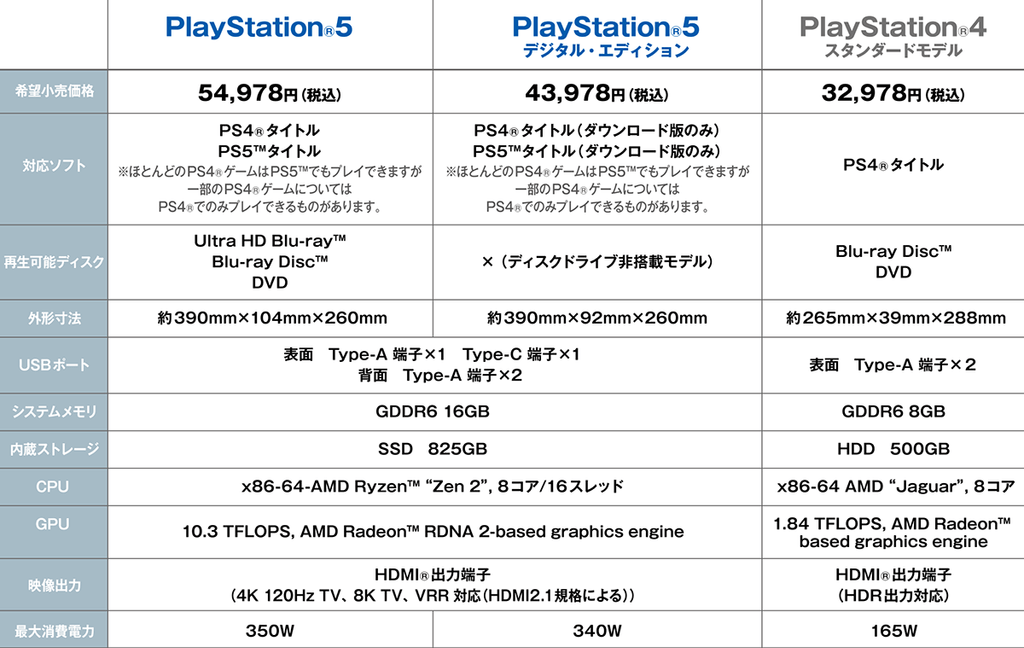
ふたつのエディションの違い、システムや機能などについては、以下の記事でも解説しているのでチェックしてみてください。
PS5はこんな人におすすめ!

■すでに持っているPS4タイトルのパッケージ版をPS5でプレイしたい
■ゲームを買うならパッケージ版! パッケージデザインを眺めるのも好き
PS5はパッケージ版とダウンロード版の両方に対応。すでに持っているPS4タイトルのパッケージ版をPS5でプレイしたい人、PS5でもパッケージ版を購入するつもりの人は、それらを遊ぶためにディスクドライブを搭載するPS5が必要です。
パッケージ版の購入に慣れ親しんだ人もいるでしょうし、手に取ってパッケージデザインを眺めるのも楽しいもの。ゲームによってはリアルグッズが付属する豪華版がパッケージで発売されることがあり、コレクションが好きな人にもPS5がおすすめです。
PS5 デジタル・エディションはこんな人におすすめ!

■PS4タイトルもダウンロード版を主に利用していた
■場所を取らずにサクサク遊べるダウンロード版が便利!
PS5 デジタル・エディションはパッケージ版を利用できません。PS4タイトルは主にダウンロード版を利用していた人、今後もPS5タイトルやPS4タイトルのダウンロード版を利用するつもりの人には、PS5 デジタル・エディションがおすすめです。
ダウンロード版のメリットは、ゲームデータを一度インストールすれば、ホーム画面からゲームを選んですぐに遊べること。パッケージの収納に場所を取ったり、起動のためにディスクを入れ替えたりする必要はありません。PS Storeから24時間いつでも好きなときに購入できるのも便利!
PS4タイトルの99%以上がプレイ可能! 購入済みのダウンロード版は買い直さなくても大丈夫!
PS5とPS5 デジタル・エディションのどちらを選ぶかは、PS4タイトルのパッケージ版の所有状況もチェックポイントのひとつになりますが、そんなPS4タイトルは、いずれのエディションでも後方互換によって、4,000以上(*)あるタイトルの99パーセント以上をプレイできます。もちろん、購入済みのダウンロード版はもう一度買い直さなくても大丈夫! PS5でPlayStation™Networkにサインインすると、自動的にゲームライブラリーに表示され、PS Storeから無料でダウンロードできます。
*発売されているPS4タイトルの数は、国や地域によって異なります。
後方互換についての詳細は以下の記事で解説しているので、あわせてチェックしてみてください。
PS5の体験を豊かにする周辺機器をご紹介! PS4周辺機器との互換性は?
PS5では、新世代のゲームプレイをさらに豊かにする周辺機器があります。PS5本体とあわせて、購入を検討してみてはいかがでしょうか?
DualSense™ ワイヤレスコントローラー(単品)
希望小売価格 7,678円(税込)

DualSense ワイヤレスコントローラーは本体の同梱物として1台入っていますが、2台目があると自宅で家族や友達と一緒に遊ぶローカルマルチプレイを楽しめます。白と黒の配色が特徴的なオリジナルカラーのほか、カラーバリエーションとして「ミッドナイト ブラック」「コズミック レッド」「ノヴァ ピンク」「ギャラクティック パープル」「スターライト ブルー」の5色が発売中です。
DualSense ワイヤレスコントローラーの製品情報はこちら
DualSense™充電スタンド
希望小売価格 3,278円(税込)

DualSense ワイヤレスコントローラーを2台まで、乗せるだけで簡単にセットできます。この充電スタンドでは、PS5と接続した場合と同等の速さでコントローラーを充電できるので、PS5本体のUSBポートをさらに活用できます!
PULSE 3D™ ワイヤレスヘッドセット
希望小売価格 10,978円(税込)

PS5で実現した3Dオーディオのためにチューニングされたヘッドセット。Tempest 3Dオーディオ技術の採用により、PS5本体は数百種類もの音源に対応可能に。上下はもちろん、プレイヤーをぐるりと取り囲むようなサウンドで驚くほどの臨場感を味わえます。また、新しいカラーバリエーションとして「ミッドナイト ブラック」も発売中です。
以下の記事では、Tempest 3Dオーディオ技術がゲームのサウンド体験にどのような変化をもたらすかを紹介しているので、あわせてご覧ください。
HDカメラ
希望小売価格 6,578円(税込)

1920×1080ピクセル対応の広角デュアルレンズを搭載する配信用カメラです。空間の深度を図ることができるため、PS5本体の背景除去ツールとシームレスに連動し、プレイヤーの顔の周りを切り抜いてゲームプレイ映像に合成したり、グリーンバックを使用することで背景を完全に透過したりできます。ゲーム実況配信に興味がある人は要チェック!
メディアリモコン
希望小売価格 3,278円(税込)

映像コンテンツを視聴する際に利用できるリモコン。ボタンひとつで人気のエンタテインメントアプリを起動できる(*1)ほか、メディア再生、コントロール、テレビやPS5の操作が素早く実行できます。
*1 インターネット接続とPlayStation Networkのアカウントが必要です。ストリーミングサービスを利用するには、有料サービスの契約が必要な場合があります。マイクボタンおよびサービス起動ボタンの一部(Disney+)は発売日時点において操作できません
PS5に対応するPS4の周辺機器・アクセサリは?
PS5は、後方互換によってPS4タイトルをプレイでき、PS4向けに発売された周辺機器も対応するものがあります。PlayStation®VRにももちろん対応!
なお、すべてのオフィシャルライセンス製品もしくは他社周辺機器の動作を保証するものではありません。PS5や各ゲームタイトルの対応状況は製造元にご確認ください。
●ワイヤレスコントローラー(DUALSHOCK®4)
●他社製コントローラー
DUALSHOCK 4およびオフィシャルライセンス品である他社製のコントローラーは、PS4タイトルを後方互換機能でプレイする際に使用できます。
ただし、これらはPS5タイトルでは使用できません。DualSense ワイヤレスコントローラーの新しい技術や機能を最大限活かした、PS5ならではの体験を提供しているため、PS5のタイトルはDualSense ワイヤレスコントローラーでプレイする必要があります。
●PlayStation®Move モーションコントローラー
●PlayStation VR シューティングコントローラー
PlayStation Move モーションコントローラーおよびPlayStation VR シューティングコントローラーは、対応のPS VRタイトルをPS5でプレイする際に使用できます。
●特殊なコントローラー機器
ハンドル型コントローラーやアーケードコントローラー、フライトスティックなどの特殊な周辺機器は、オフィシャルライセンス品であればPS5タイトルをプレイする際、およびPS4タイトルを後方互換機能でプレイする際に使用できます。
●ヘッドセット
プレミアムワイヤレスサラウンドヘッドセット、ワイヤレスサラウンドヘッドセット、およびUSBポート/オーディオ端子経由で接続する他社製のヘッドセットはPS5で使用できます。
PS5でPS VRを楽しむための「PlayStation®Camera アダプター」を無償提供
PS VRタイトルをPS5でプレイするには、PS VR、PS4用のPlayStation®Camera(※型番CUH-ZEY1Jまたは、CUH-ZEY2J)、およびPlayStation Cameraアダプターが必要です。PS5用のHDカメラではPS VRを利用できません。PlayStation Cameraアダプターは、PS VRをお持ちの方に無償でご提供します。PS VRのプロセッサーユニットの背面にある14桁もしくは11桁のシリアル番号を確認のうえお申し込みください。
詳細はこちら

PS5を購入したらすぐに遊びたい! それまでにできる準備あれこれ
PS5がお手元に届いたら、すぐにゲームをプレイしたいもの。初めて起動する際にはいくつかの手順が必要ですが、購入する前にできることがあります。
PlayStationサポートの「PlayStation 5で遊ぶ準備をしよう」ページでも解説している中から、とくに大切な準備を紹介します。
PlayStation Networkのアカウントの作成
PS5でのオンラインプレイ、PS Storeでのお買い物など、PlayStation Networkの各種サービスを利用するにはPlayStation Networkへのサインインが必要です。PS4などでこれらを利用したことがあればPlayStation Networkのアカウントをお持ちのはずですね。アカウントをお持ちの場合はPS5で同じアカウントを使用でき、サブスクリプションサービスのPlayStation®Plusや、トロフィー、フレンドといった情報は、PS5と同期されます。
まだアカウントを持っていない方は、この機会に作成しておきましょう。
【PlayStation Networkのアカウントの作成方法】
1. こちらのページから[新しいアカウントの作成]を選択します。
2. 画面の指示に従ってください。
3. アカウントの作成後、確認メールが届きます。確認メールが受信箱に届くまで、数分かかる場合があります。Eメールに記載されている[今すぐ認証する]を選択することで、アカウントを確認できます。
4. これで、ウェブブラウザ、スマートフォン/タブレット用アプリ「PlayStation®App」、本体からPlayStation Networkにサインインできるようになります。
PS Appで簡単にサインイン!
PS Appを利用すると、PlayStation Networkへのアクセスがさらに簡単です! PS5本体の設定を開始するときに手動でサインイン入力をする手間がなく、PS Appまたはモバイル機器のカメラを使用してPS5のPlayStation Networkのアカウントにリモートでサインイン。QRコードをスキャンするだけで、すぐにサインインできます。
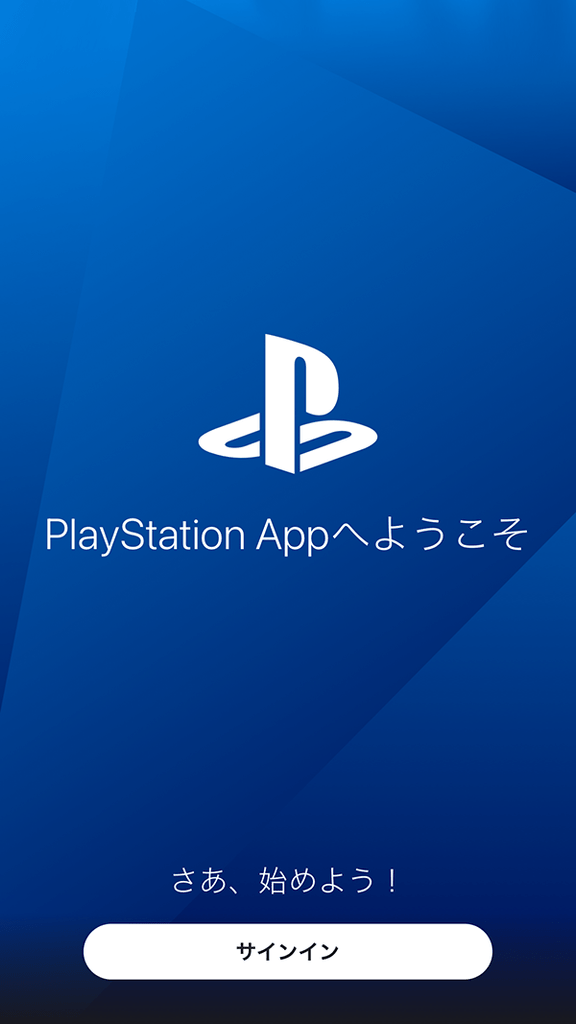
こちらの動画もチェック!

また、PS AppはPS5でサインインする際だけでなく、フレンドとの交流や購入したゲームのリモートダウンロードなど、便利な機能がいっぱいです。以下の記事で、新しくなったPS Appの機能をチェックしてみてください。
iOS(13.0以降)向けPS AppをApp Storeでダウンロード
Android(7.0以降)向けPS AppをGoogle Playでダウンロード
スマートフォン/タブレット用アプリ「PlayStation App」公式サイトはこちら
PS Storeでゲームを購入
PS5で新しいゲームをすぐにプレイできるよう、準備しておきましょう。PS5本体の電源を初めて入れたときに、ダウンロード専用ゲームをダウンロードしたりバックグラウンドでゲームディスクをインストールしたりするよう設定しておけば、新たな冒険の世界へすぐに飛び立てます!
PS AppまたはPS Storeにアクセスし、PS5が届いたときにすぐ遊べるよう、ダウンロード専用ゲームを予約注文、または購入しておきます。PS5がお手元に届いた後、PS App経由でPlayStation Networkのアカウントにサインインすれば、購入しておいたダウンロード専用ゲームをPS5本体ストレージにダウンロードできます。
USB拡張ストレージへのPS4のゲームのインストール
お手元にあるPS4ゲームのデータは、Wi-Fiまたはイーサネットケーブルを使ってPS4本体からPS5本体に転送できます。その手順はPS5の初期設定中に実行できますが、PS5が届くまでの間に、PS4の本体ストレージにPS5でプレイしたいPS4ゲームのダウンロードとインストールを済ませておきましょう。
フォーマット済みのUSB拡張ストレージドライブを使ってデータを移行することもできます。PS4のゲームをUSBの拡張ストレージ機器に保存してプレイするようにしておけば、お気に入りのPS4ゲームにPS5からもアクセスできて便利です。PS5本体ストレージを一切使わずに、いつでもPS4のゲームを楽しめます。PS5のゲームはUSB拡張ストレージドライブに保存することはできますが、プレイするには本体ストレージまたは別途購入しPS5の拡張スロットに装着したM.2 SSDのストレージにゲームデータを入れておく必要があります。本体ストレージのスペースを節約するなら、PS5ゲームは本体ストレージまたはM.2 SSDストレージへ、PS4ゲームはUSB拡張ストレージへと、インストール先を使い分ける方法がおすすめです!
こちらの動画もチェック!

【PS4でUSB拡張ストレージドライブにゲームデータを移行する方法】
1. PS4で、[設定]>[ストレージ]にアクセスします。
2. [本体ストレージ]を選択します。
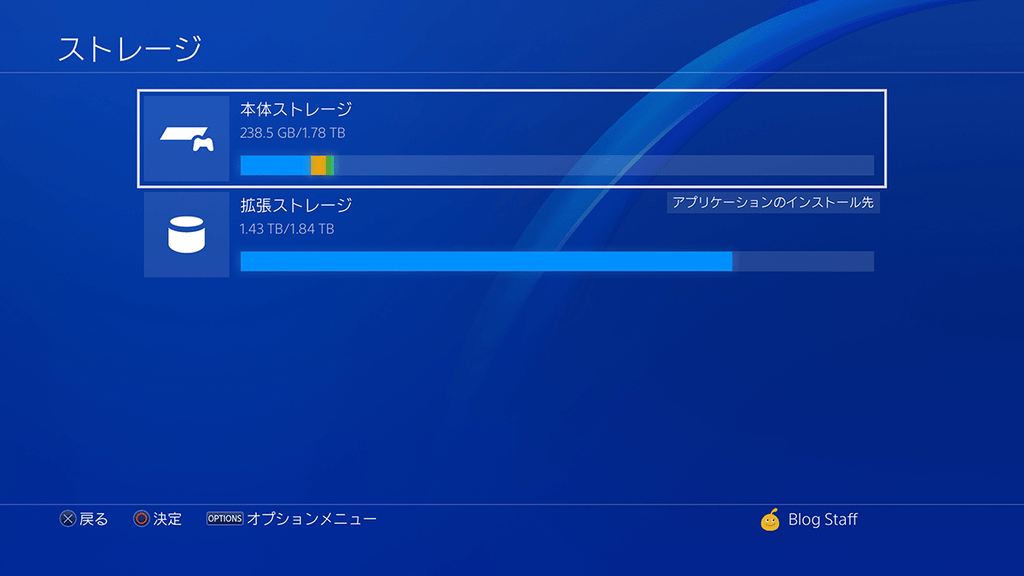
3. オプションボタンを短く押し、[拡張ストレージへ移動する]を選択します。
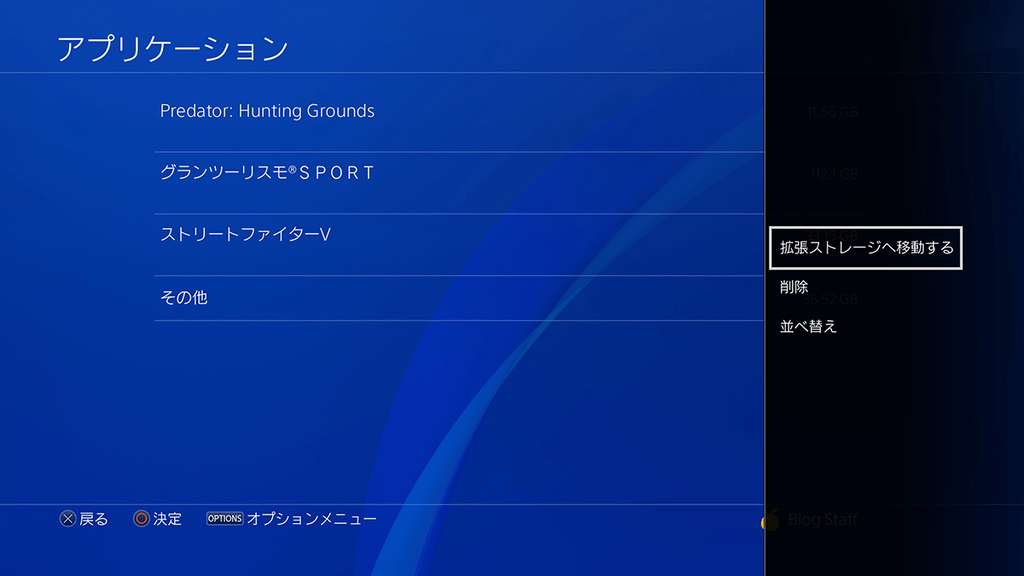
4. 移動したいデータにチェックを入れ、[移動する]>[OK]を選択します。
5. [クイックメニュー]から、[サウンドと周辺機器]>[拡張ストレージの使用を停止する]>[OK]を選択します。
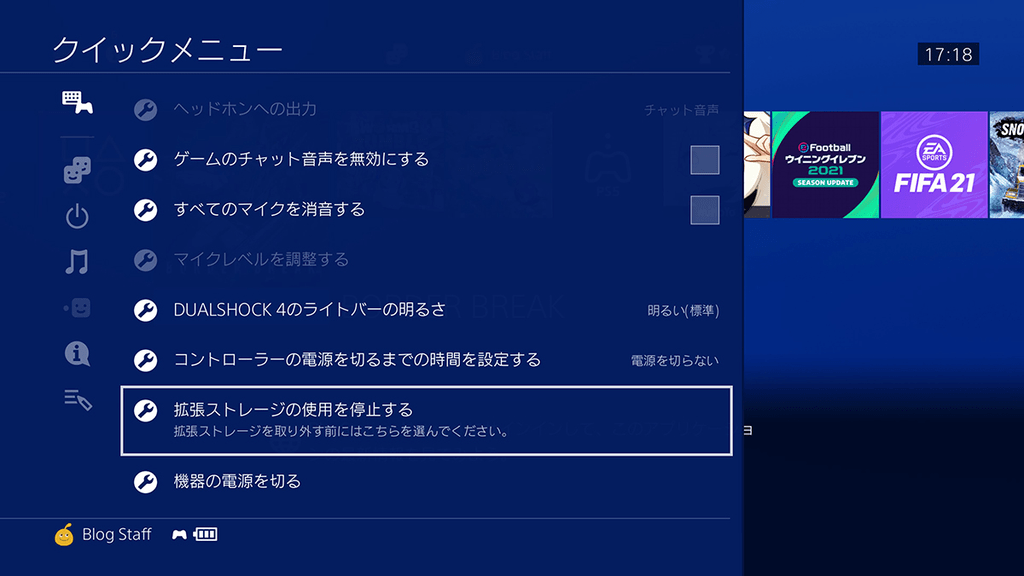
6. PS4からUSBドライブを取り外し、PS5に接続します。
USB拡張ストレージドライブを使ったデータ移行については、PlayStationサポートの「PlayStation 4の外付けHDDサポート」ページもご確認ください。
【PS5スターターガイド】
①PS5™を購入する前に──モデルをチェック! アカウントの準備もしておこう!
②初めて使うときに知っておきたいPS5™の基礎知識
③PS5™でPS4®のゲームを遊ぼう! 本体間のデータ移行もカンタン!
④PS5™でさらに拡がるオンラインの世界。ゲームもエンタテインメントもとことん楽しもう!
⑤PS5™なら新しくなったPS Plusをもっと楽しめる!
⑥故障? トラブル? PS5™で困ったときに試しておきたい対処法
⑦PS5™のブロードキャスト機能でゲームプレイを配信しよう!
⑧PS5™をリモートプレイ! スマホやPCなどを使って、外出先でも遊べる!
⑨これ知ってる? PS5™をさらに使いこなすお役立ちテクニック集


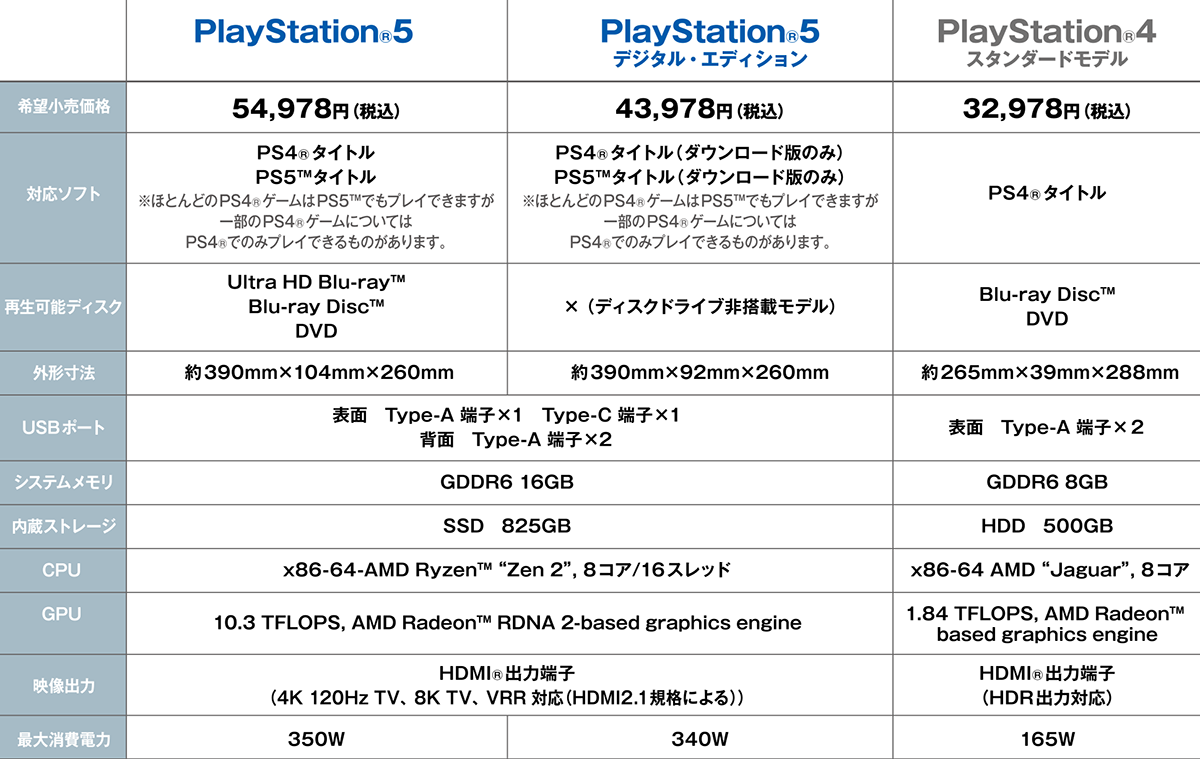















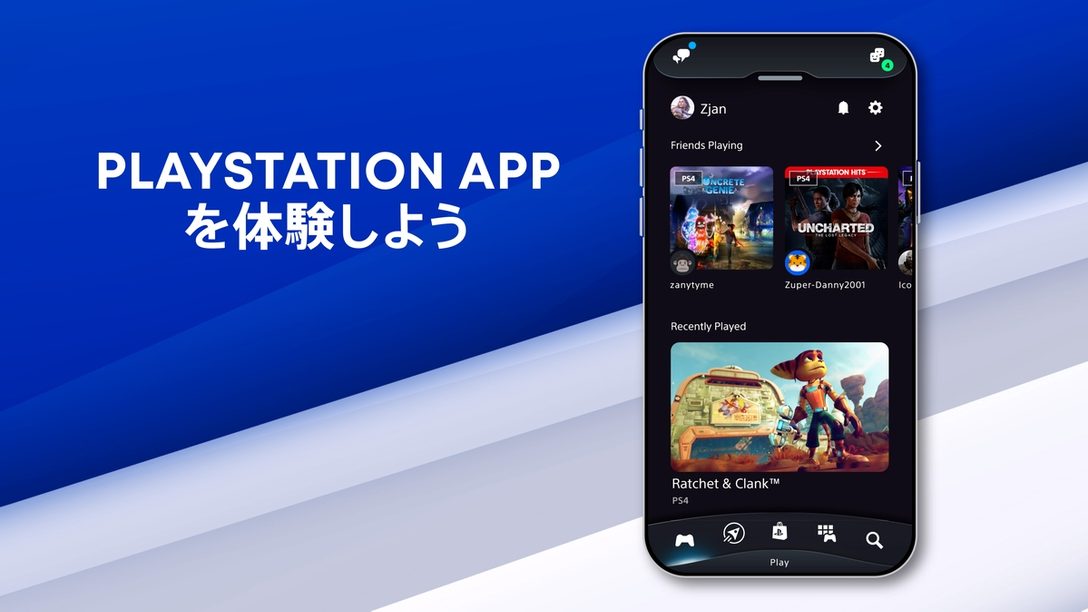

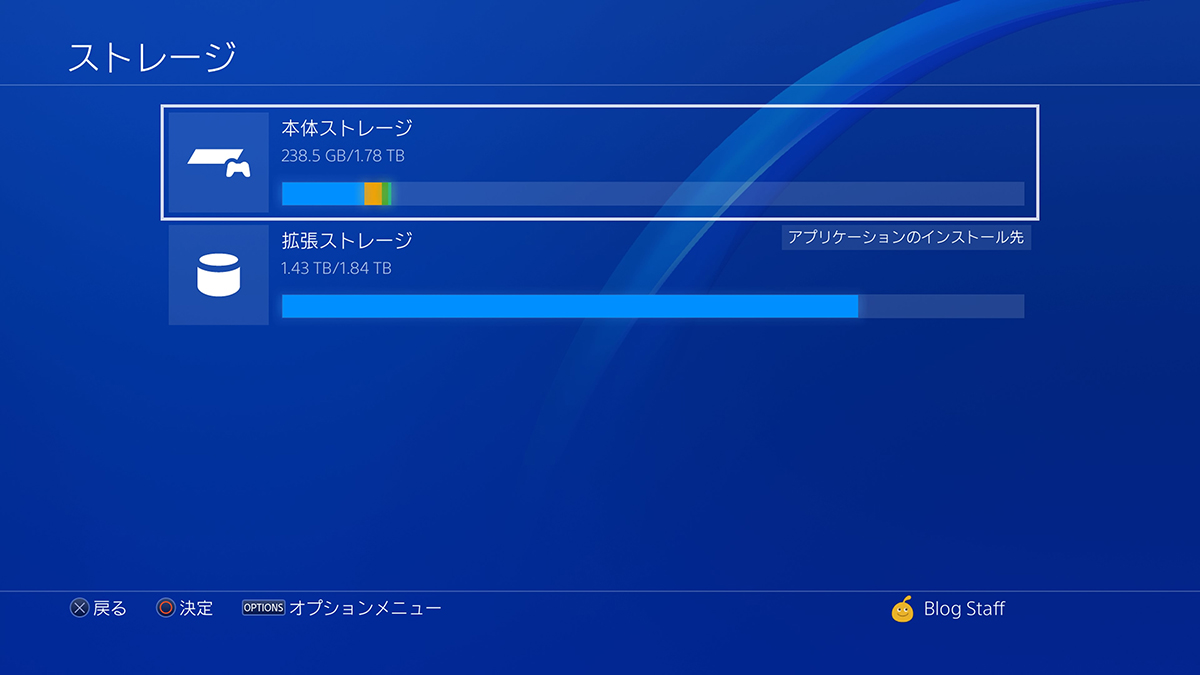
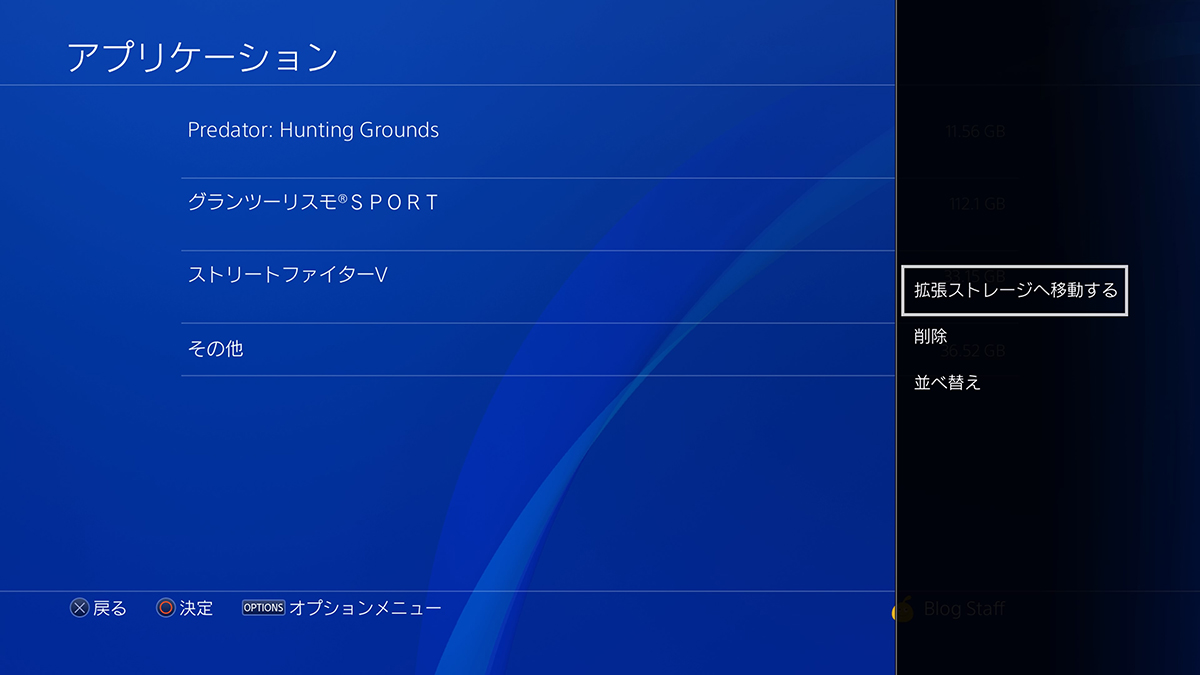
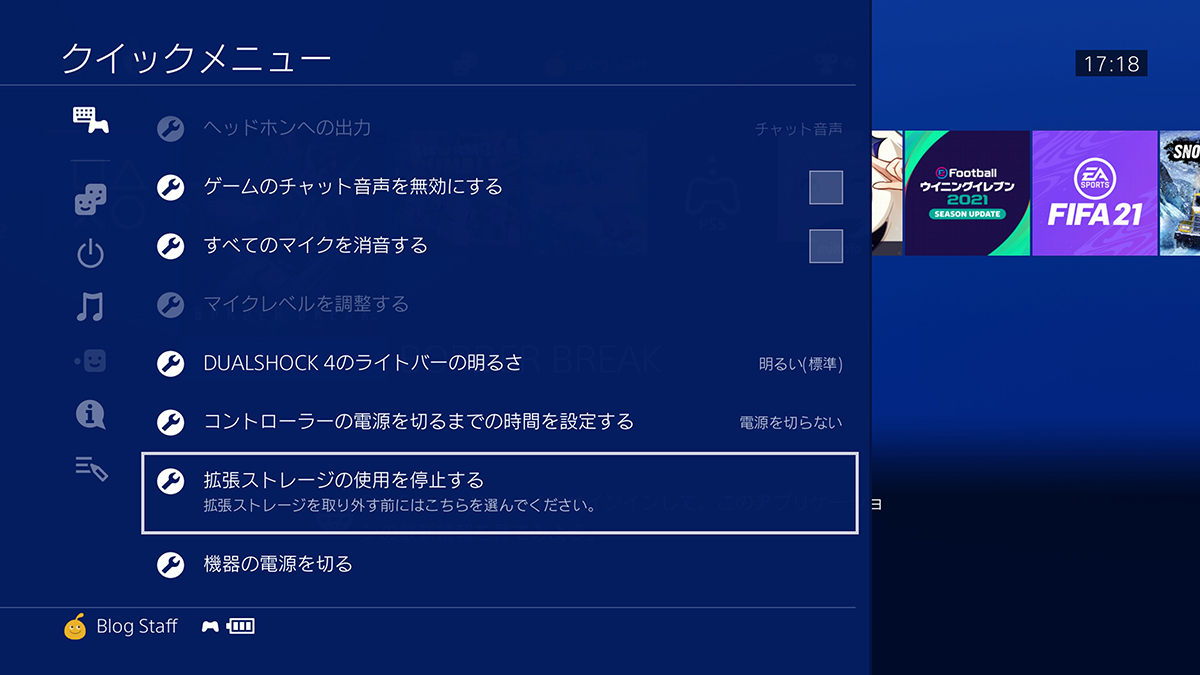








コメントの受付は終了しました。
10 コメント
Loading More Comments